XML feedy od dodavatelů
V sekci Údržba>Import jsou vypsané všechny importy (XML feedy) od vašich dodavatelů, které jsme vám do e-shopu nahráli. Před samotným spuštěním je potřeba import nastavit. Importy budou fungovat i bez nastavení, ale můžete si zde například nastavit, jaké dostupnosti chcete uvádět, jestli chcete jen položky, které má dodavatel skladem a podobně.
Nastavení importu od dodavatele
Údaje
Zde vidíte veškeré údaje o importu. Tlačítko “Spustit jednorázově import”, nespouštějte dříve, než projdete všechny záložky. Po nastavení všech záložek, vám přepneme import do režimu testovací režim".
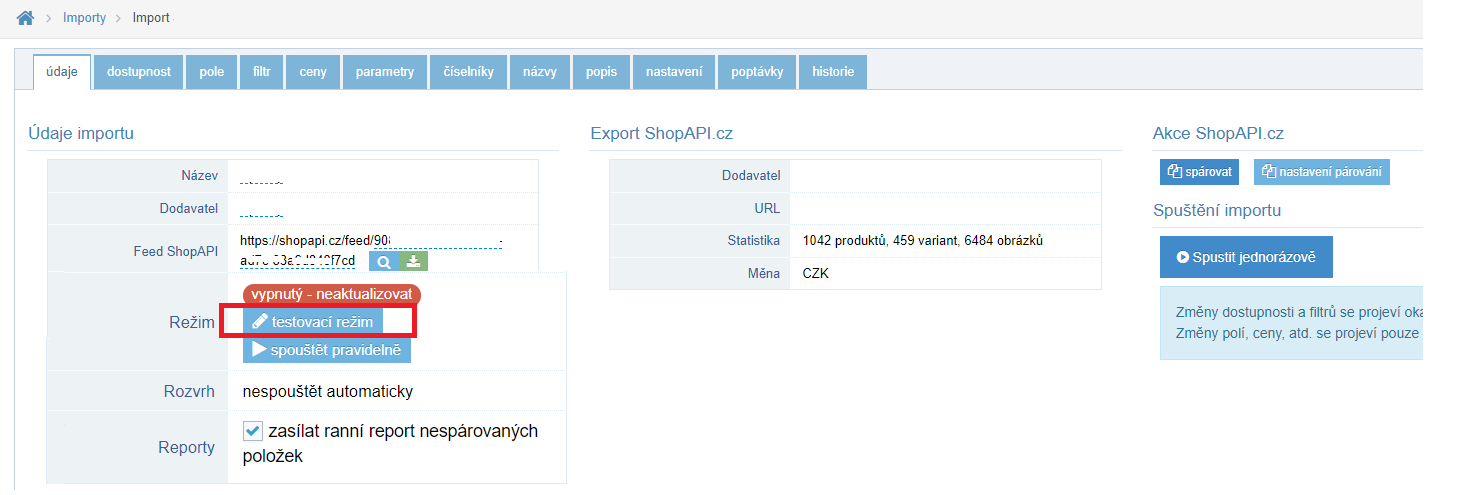
Pokud v e-shopu již máte položky od tohoto dodavatele, nespouštějte import (ani testovací režim). Před prvním spuštěním je potřeba položky mezi sebou spárovat. Spárování položek lze na základě EAN kódu, kódu dodavatele nebo kódu položky a musíme to nastavit my.
Testovací režim zpracuje jen prvních 50 produktů, na kterých můžete zkontrolovat výsledek a případně nastavení ještě upravit.
Protože se pracuje jen s 50ti produkty, tak každý pokus trvá jen pár vteřin, zatímco kdybychom import spustili nad celým katalogem, může kompletní nahrání produktů trvat třeba hodinu. Až import budete mít nastavený a odkontrolováno prvních 50 produktů, teprve poté přepněte na “Spouštět pravidelně”.
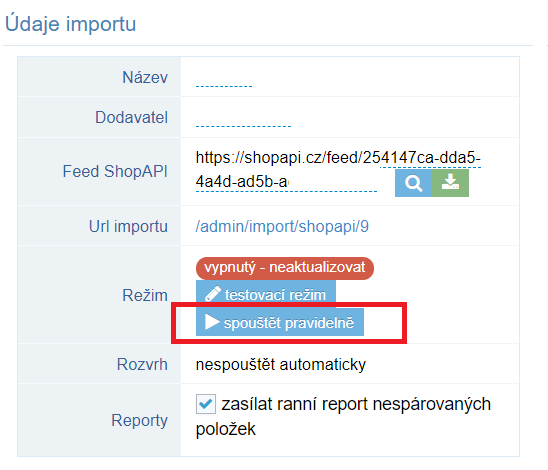
Objeví se dialog s nastavením, jak často chcete import spouštět. Cena je odhadnuta podle velikosti importu v posledních 48 hodinách. Pokud jste měnili nastavení filtrů nebo dodavatel počet položek, výsledná cena se může lišit.
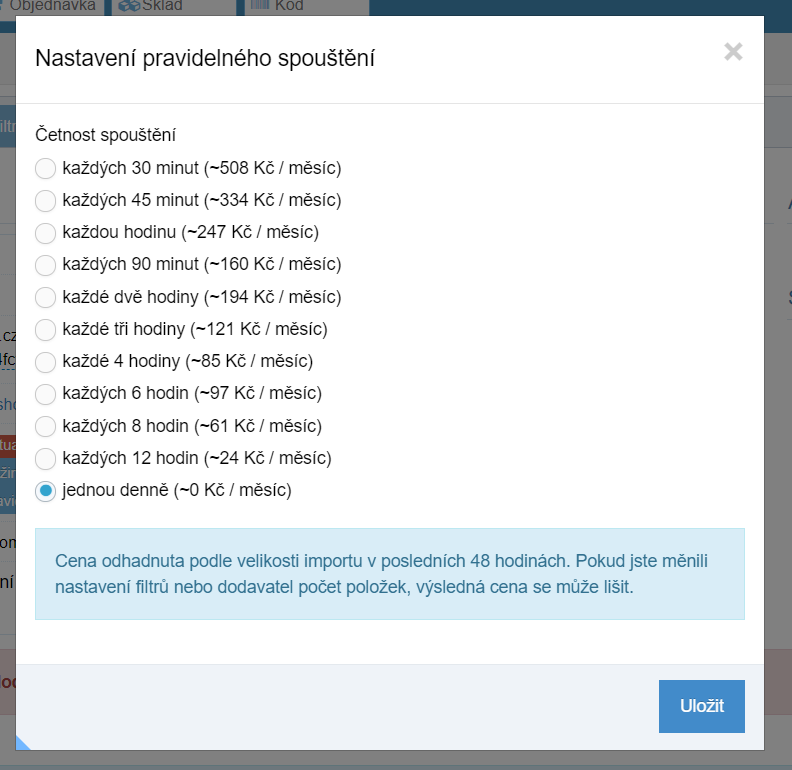
Pro snížení počtu produktů z xml doporučujeme využít Filtr na dostupnost. Zatrhnutím Vybrané dostupnosti snadno odfiltrujete položky, které v e-shopu nechcete - např. nedostupné.
Dostupnost
Dostupnost
V případě, že nemáte toto zboží skladem vy, zobrazí se na e-shopu dostupnost dodavatele, kterou zde nastavíte.
Pokud byste chtěli zobrazit jinou dostupnost než se vám zobrazí v roletce,
je potřeba tuto dostupnost vytvořit v sekci /admin/nastaveni/katalog#dostupnosti.
Příklad: Váš dodavatel neuvádí počet dnů (dostupnost) u zboží, které nemá skladem. Pro tyto položky můžete nastavit dostupnost “Na dotaz”.
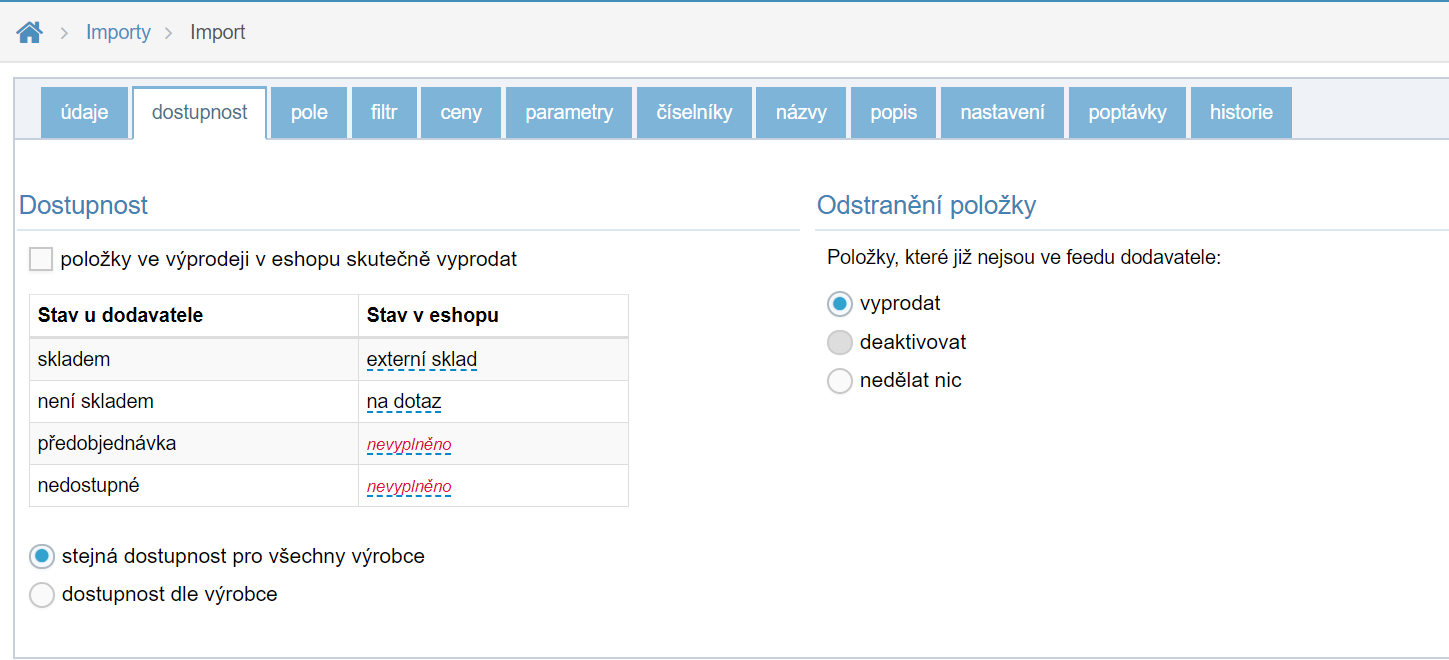
V této sekci můžete také nastavit pro každého výrobce jinou dostupnost.
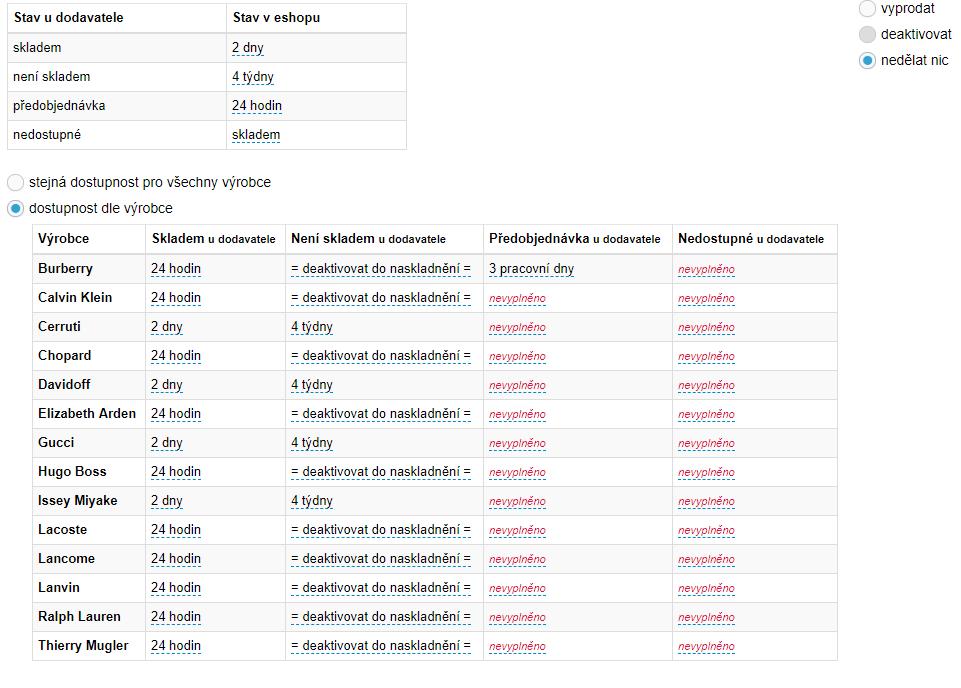
Odstranění položky
Co se má stát s položkami, které už ve feedu nebudou. Pokud nastavíte Vyprodat, položky, které ve feedu nejsou a vy je máte skladem, se budou zobrazovat do vyprodání vašich zásob. Pokud nastavíte deaktivovat, položka se skryje i v případě, že jí máte skladem.
Pole
Této sekci věnujte obzlávšť pozornost. Zde je možné si nastavit, jak se budou chovat jednotlivé informace, které dostáváte z XML feedu. Doporučené nastavení je vyznačeno tučně.
Aktualizovat - veškeré informace u zboží, se budou pravidelně aktualizovat dle informací z xml a nelze je měnit ručně z administrace.
Jen založit - údaj se použije podle dodavatele při založení nové položky, ale později už se neaktualizuje. Pokud máte zboží od tohoto dodavatele již v e-shopu, tyto informace díky této volbě zůstanou nezměněné.
Ignorovat - veškeré informace se z xml ignorují a nic se u produktu nezaloží. Např. budete ignorovat Název produktu, založí se vám produkt BEZ názvu.
Nejčastější zádrhely:
Texty produktů
- pokud nastavíte Krátký nebo Dlouhý popis na “jen založit”, texty u produktu se po prvním nahrání feedu nahrají na kartu produktu a již se nebudou akualizovat. Toto nastavení nepřepíše vaše již existující texty u produktů. Texty můžete i poté libovolně přepisovat a nepřepíšou se. Pozor, pokud nastavení změníte na aktualizovat, texty, které jste ručně vytvořili se přepíšou feedem a vaše texty se smažou.
Filtr
V této sekci si lze nastavit jakého výrobce, kategorii, dostupnost nebo od jaké ceny chcete produkty na vašem e-shopu zobrazovat.
V případě, že dodovatel posílá do feedu i zboží, které není dostupné a již nezlze objednat. Stačí tedy u Filtr dostupnost zatrhnout “vybrané dostupnosti” a odtrhnout dostupnost “nedostupné”.
Pokud dodavatel aktualizuje dostupnost produktů třeba jen 1x za den a vy potřebujete mít jistotu, že produkt je skladem, lze si ve Filtr skladu nastavit minimální sklad. Do kolonky Minimální sklad napíšete číslici (počet kusů u dodavatele), od které se mají produkty k vám do e-shopu importovat. Např. Minimální sklad 5ks - produkty, které mají méně než 5ks se nebudou do e-shopu importovat. Pozor, pokud tuto informaci dodavatel neuvádí ve feedu, nic zde nenastavujte.
Ceny
V některých případech se stane, že dodavatel pošle XML, které obsahuje cizí měnu. Zde si ceny můžete přepočítat pomocí kurzu. Stejně tak se často stává, že v XML chybí prodejní, nebo nákupní cena. Pokud ale nějakou cenu feed obsahuje, je možné si zde opět pomocí vzorce cenu k položkám dopočítat.
Parametry a Číselníky
Pokud dodavatel uvádí ve feedu parametry nebo číselníky, je možné je napárovat na ty vaše stávající. Abyste parametry, nebo číselníky z feedu mohli používat, je potřeba je mít vytvořené u vás v administraci. Jedině tak, je můžete mezi sebou napárovat.
Názvy
Pokud dodavatel neuvádí v názvu produktu např. značku, nebo parametr, který uvádět chcete, můžete si zde nastavit, z jakých polí lze název produktu nebo i varianty poskládat.
Popis
Pokud dodavatel uvádí jen jeden popis produktu, můžete určit, kde se má přidat, zda do Krátkého nebo Dlouhého popisu. Pokud uvádí i krátky i dlouhý popis, můžete tyto popisy sloučit do jednoho. Stejně tak můžete určit, kde se mají vypsat Parametry, které dodavatel uvádí. Parametry buď můžete vypsat do popisu, nebo si je napárovat v sekci Parametry.
Nastavení
Rozdělení variant
Dle dodavatele - varianty se nahrají podle toho, jak jsou posílány v xml.
Každá varianta jako samostatný produkt - každá varianta produktu bude jako samostatný produkt. V případě, že tuto funkci zapnete už během spuštěného importu, existující položky se budou aktualizovat jak jsou. Toto nastavení se bude týkat pouze nových položek, které v e-shopu ještě nejsou.
Rozdělit podle parametru - zde můžete rozdělit produkty podle parametrů zde vypsaných. Např. pokud máte produkt Tričko XY s variantami Bílá S, Bílá M, Červená S, Červená M, můžete zde zatrhnout, aby se varianty rozdělily podle barvy. Produkt by tedy na eshopu byl jako Tričko Bílá (varianty S, M), a další produkt Tričko Červená (varianty S, M).
Jak ručně napárovat importní položky
Pokud po spuštění importu máte v e-shopu položky, které je potřeba spárovat s importními, je potřeba je ručně spárovat. Pravděpodobně vám
u nich chyběl EAN kód, nebo kód dodavatele a položky se tedy automaticky nenapárovaly.
Párovací ikonku “Sloučit importní položku s existující” najdete na kartě produktu, který se přidal z Importu viz. obrázek.
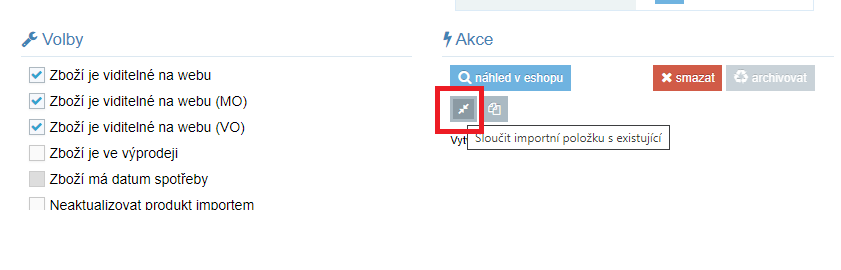 Po kliknutí na ikonku se otevře dialogové okno s instrukcemi, jak položku napárovat.
Po spárování zůstane v e-shopu starší (původně existující) položka a importovaná položka se smaže/archivuje.
Pokud v nastavení Importu, pod záložkou Pole, máte nastavené, že se určitá pole (název, popisky, fotky, atd.) nemají aktualizovat,
tak se nemusíte bát, že byste spárováním položky přišli o tyto data/údaje.
Po kliknutí na ikonku se otevře dialogové okno s instrukcemi, jak položku napárovat.
Po spárování zůstane v e-shopu starší (původně existující) položka a importovaná položka se smaže/archivuje.
Pokud v nastavení Importu, pod záložkou Pole, máte nastavené, že se určitá pole (název, popisky, fotky, atd.) nemají aktualizovat,
tak se nemusíte bát, že byste spárováním položky přišli o tyto data/údaje.
Sjednocení variant do jednoho produktu
V 99 % dokážeme sloučit variantní produkty do jednoho produktu již na začátku spuštění importu. Pokud víte, že dodavatel má varianty jako samostatné produkty a vy je chcete mít sloučené do jednoho produktu s x variantami, je potřeba nám to sdělit před nasazením importu.
Dodavatel má varianty jako samostatné produkty (např. Bunda XY - černá, Bunda XY - zelená, atd.) a vy je chcete sloučit do jednoho produktu. Jak na to:
- Vytvořte si nový produkt s variantami (např. Bunda XY, varianta - černá, zelená, modrá..)
- Otevřete importní produkt, jednu z variant, a tlačítkem Sloučit importní položku s existující vyhledejte nově vytovřený produkt a nápárujte tuto importní variantu na nově vytvořenou.
- Stejný postup udělejte se všemi variantami.
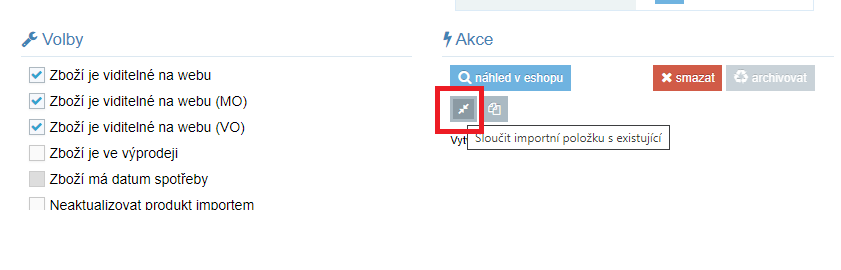
Pokud už je import spuštěný a položky se nahrávají z xml od dodavatele, nezakládejte ručně položky v e-shopu. Je potřeba počkat, než se položka založí importem. Pokud jí založíte ručně, položka se nenapáruje a dojde tedy k duplicitě produktům.